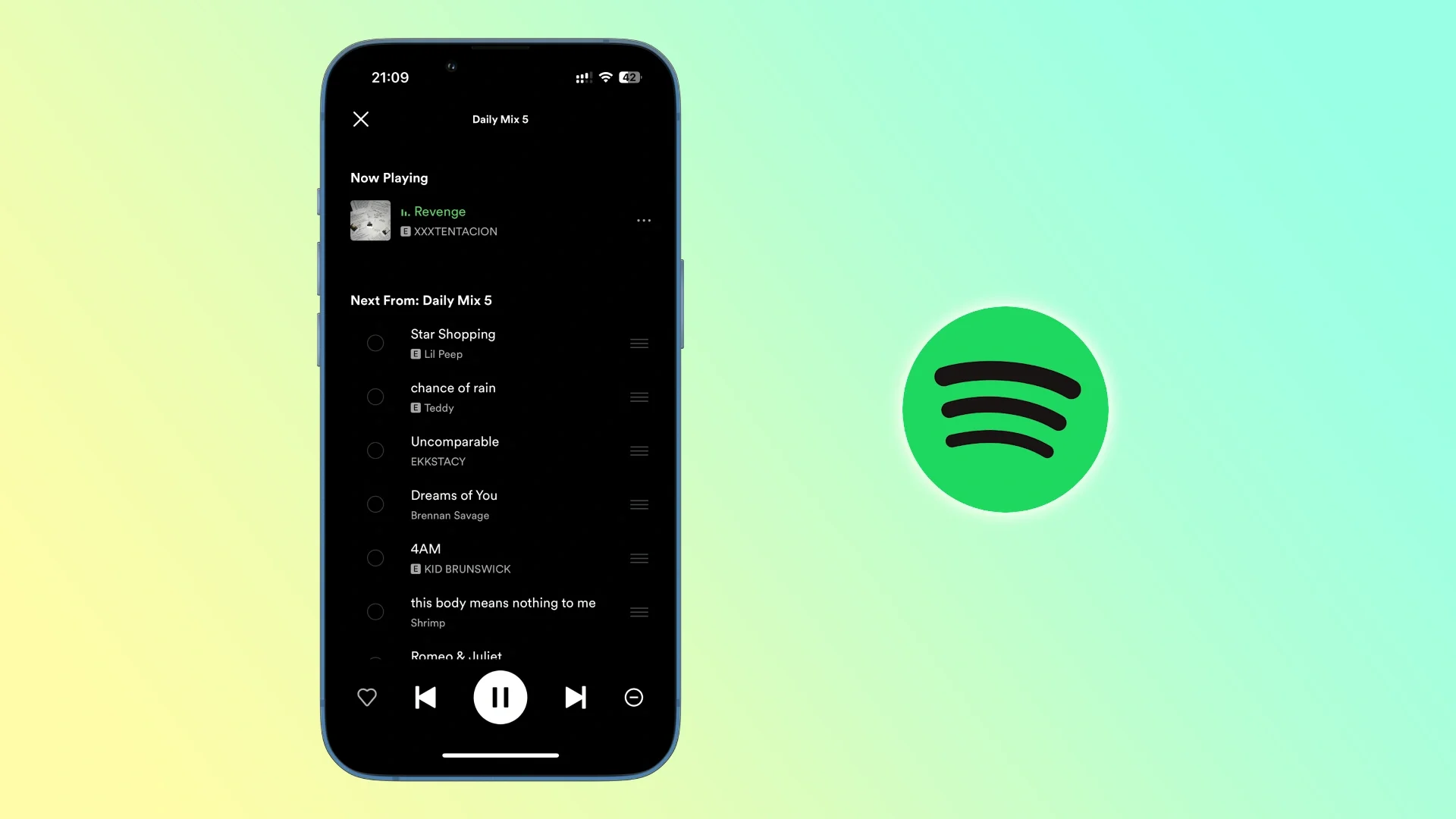Spotify 대기열을 지우고 새로 시작하는 방법에 대해 궁금한 적이 있나요? 이 질문에 ‘예’라고 대답하셨다면 제대로 찾아오신 것입니다.
하루를 시작하면서 그날 하루 동안 듣고 싶은 노래를 미리 많이 추가했다고 상상해 보세요. 그런데 갑자기 기분이 바뀌고 완전히 다른 음악을 듣고 싶다면 어떻게 해야 할까요? 이 경우 Spotify에는 전체 대기열을 지우는 버튼이 있습니다.
물론 대기열에서 한 번에 한 곡씩 삭제할 수도 있습니다. 하지만 시간이 많이 걸리고 지루합니다. 그럼에도 불구하고이 방법도 다룰 것입니다.
이제 Spotify 대기열을 지우는 방법에 대해 자세히 알아보세요!
전체 Spotify 대기열을 지우는 방법
직접 만든 대기열만 지울 수 있습니다. 즉, Spotify에서 자동으로 생성한 대기열에서는 한 번에 하나씩만 트랙을 제거할 수 있습니다. 또한 Spotify 대기열은 프리미엄 구독을 통해서만 사용할 수 있습니다.
데스크톱 및 모바일 앱에서 Spotify 대기열을 지우는 방법은 다음과 같습니다.
데스크톱 앱에서
다음 단계를 따르세요:
- PC에서 Spotify를 열고 필요한 경우 계정에 로그인합니다.
- 그런 다음 생성한 대기열로 이동합니다.

- 대기열 지우기 버튼이 표시됩니다.
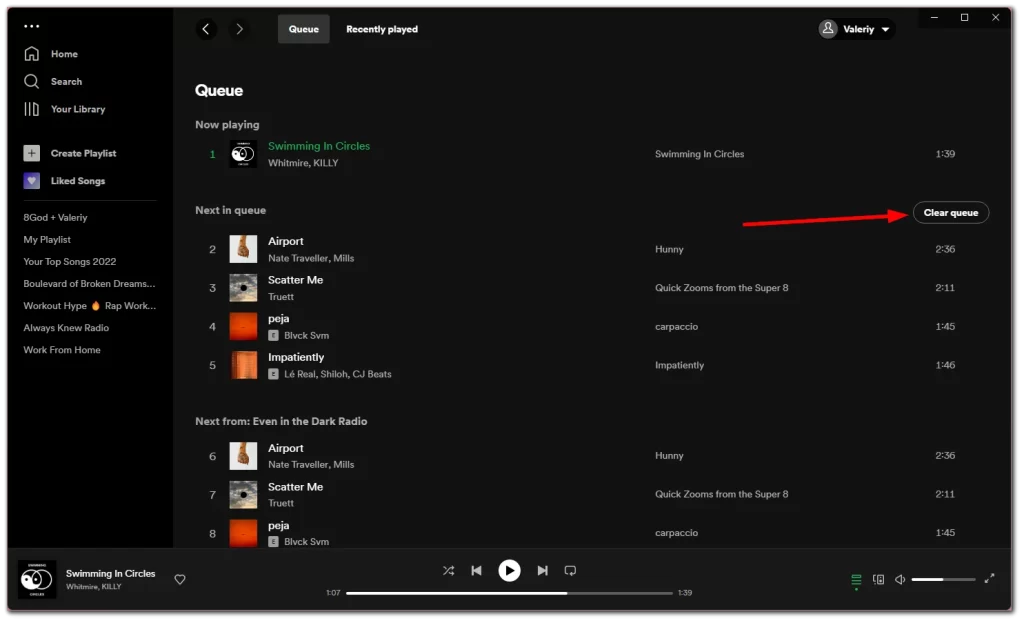
- 마지막으로 확인을 클릭하여 이 작업을 확인합니다.
이 대기열에 있는 노래가 아직 재생되지 않은 경우에만 이 버튼을 볼 수 있다는 점을 기억하세요.
대기열에서 특정 노래를 제거하려면 다음을 수행하면 됩니다:
- 대기열에서 제거하려는 노래 위로 마우스를 가져간 다음 옆에 있는 점 3개 버튼을 클릭합니다.
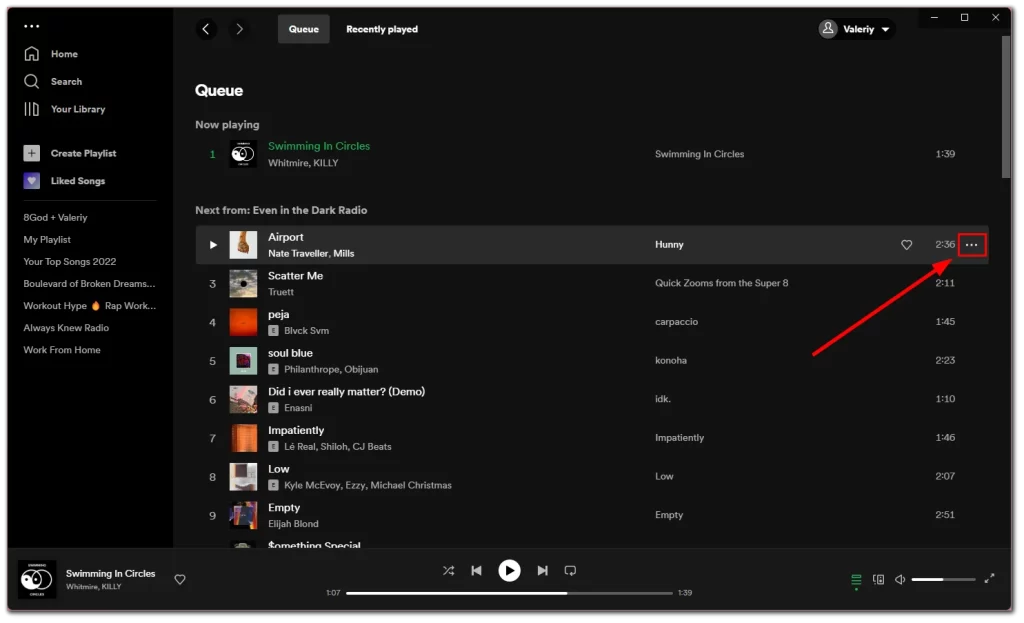
- 그런 다음 대기열에서 제거를 클릭합니다.
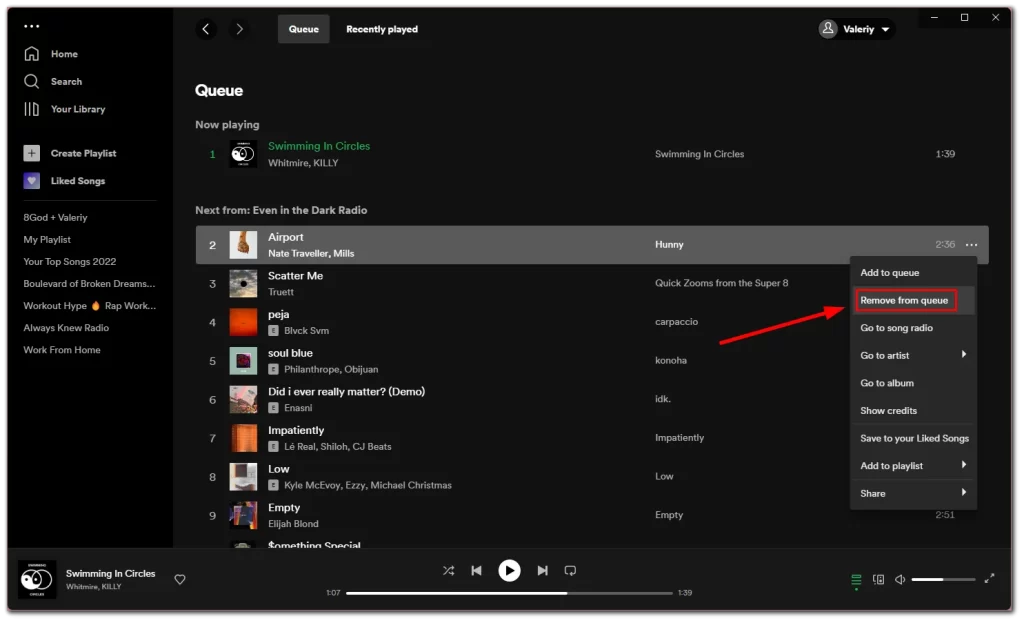
이 단계를 완료하면 선택한 트랙이 대기열에서 사라집니다.
모바일 앱에서
다음 지침을 따르세요:
- iPhone 또는 Android에서 Spotify를 엽니다.
- 재생으로 이동하여 대기열 아이콘을 탭합니다.
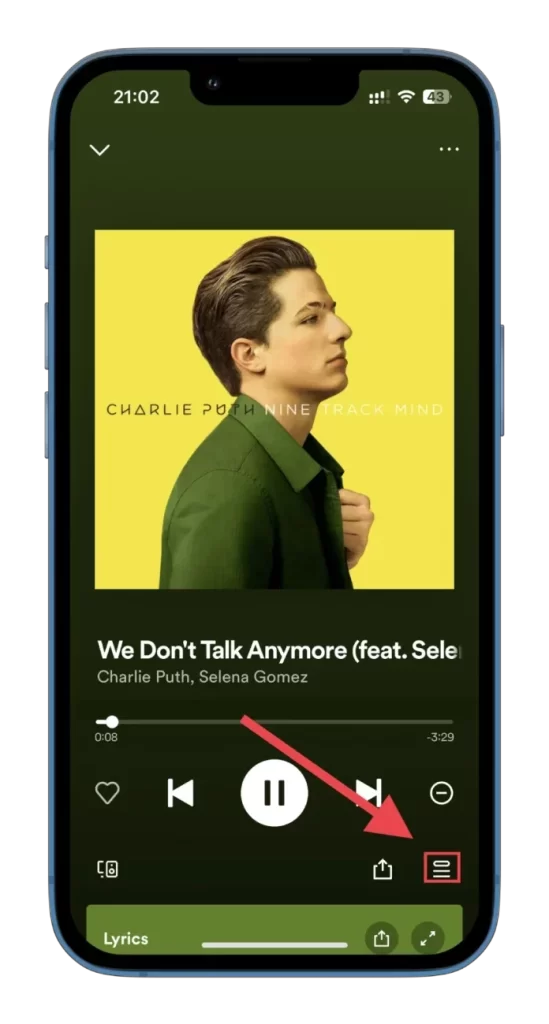
- 그런 다음 대기열 지우기 버튼을 탭합니다.
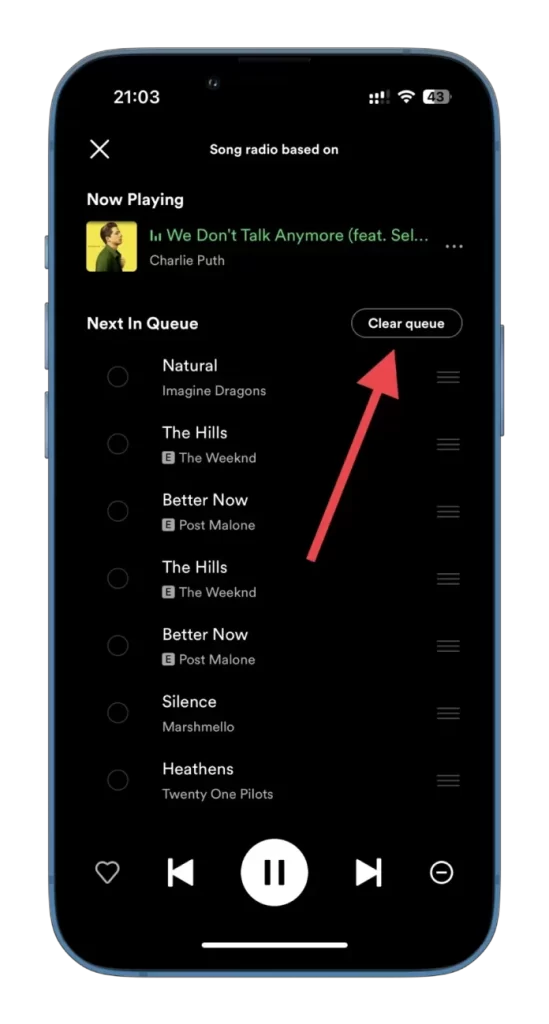
- 대기열에서 삭제하려는 노래 근처의 동그라미를 확인하고 제거를 탭할 수도 있습니다.
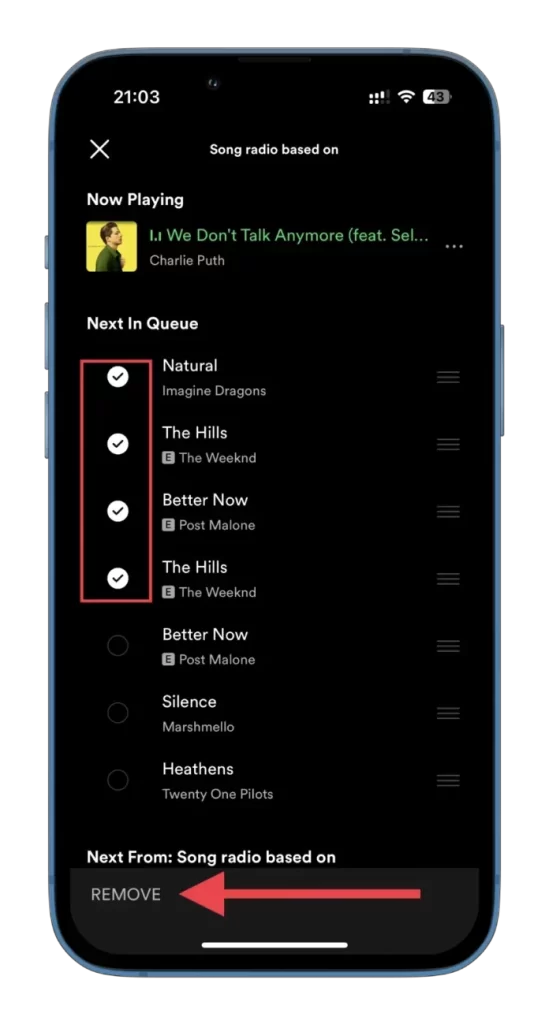
이제 Spotify 대기열을 지웠으므로 새로 시작하여 새 노래를 추가할 수 있습니다.
Spotify에서 대기열과 재생 목록의 차이점은 무엇인가요?
Spotify에서 재생 목록은 라이브러리에 생성하고 저장할 수 있는 선별된 노래 목록입니다. 노래를 추가하고, 재생 목록을 재정렬하고, 다른 사람들과 재생 목록을 공유할 수 있습니다. 재생 목록을 재생하기 시작하면 재생이 완료되거나 중지하도록 선택할 때까지 설정한 순서대로 모든 노래가 계속 재생됩니다.
반면에 대기열은 다음에 재생하기 위해 추가하는 임시 노래 목록입니다. 대기열에 노래를 추가하면 현재 노래의 재생이 끝난 후에 재생됩니다. 원하는 대로 대기열에서 노래를 추가하거나 제거할 수 있으며 대기열에 있는 노래의 순서를 재정렬할 수도 있습니다. 대기열 재생이 끝나면 Spotify는 일반 재생 목록이나 라이브러리의 음악 재생으로 돌아갑니다.
요약하자면, 재생 목록은 특정 순서대로 재생할 수 있는 영구적인 노래 모음인 반면, 대기열은 다음에 재생하고 즉석에서 재정렬할 수 있는 일시적인 노래 목록입니다.